WonderPen批量替换文字的教程
时间:2024-03-06 13:11:54作者:极光下载站人气:0
WonderPen是一款专业的写作软件,它具有简洁的页面和丰富多样的功能,并且可以切换为全屏专注模式,为用户排除干扰,让其专心写作,因此WonderPen软件吸引了不少的用户前来下载使用,当用户在使用WonderPen软件时,发现文档中的部分文字输入错误,需要将其进行替换,这时用户应该怎么来操作实现呢,其实操作的过程是很简单的,用户直接在菜单栏中点击编辑和查找替换选项,接着按需输入查找内容和替换为内容即可解决问题,详细的操作过程是怎样的呢,接下来就让小编来向大家分享一下WonderPen批量替换文字的方法教程吧,希望用户在看了小编的教程后,能够从中获取到有用的经验。
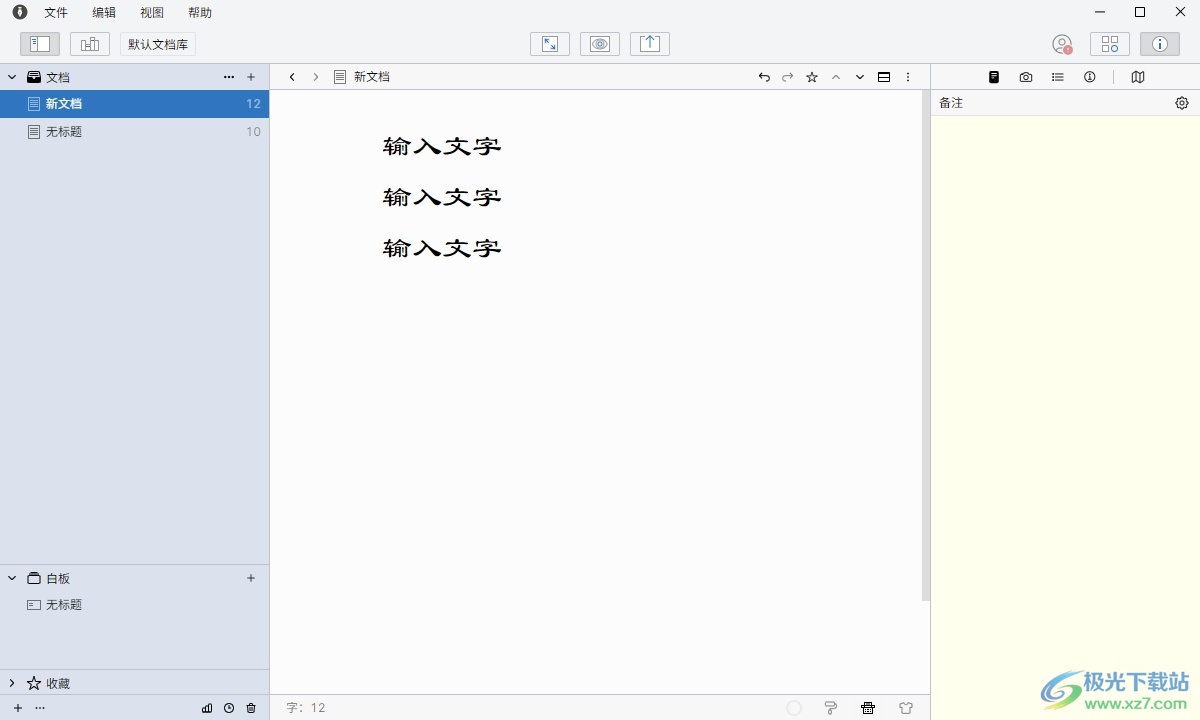
方法步骤
1.用户在电脑上打开WonderPen软件,并来到文档文件的编辑页面上来进行设置
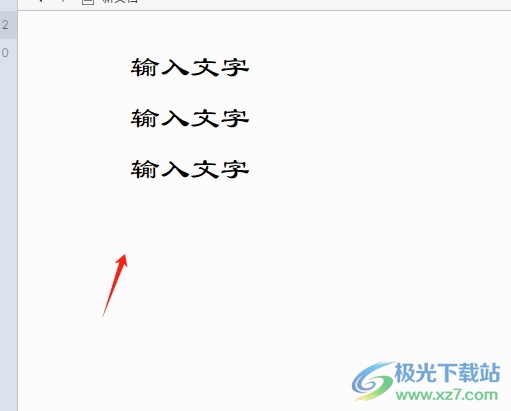
2.接着在页面上方的菜单栏中点击编辑选项,将会显示出相关的选项卡,用户选择其中的查找和替换选项
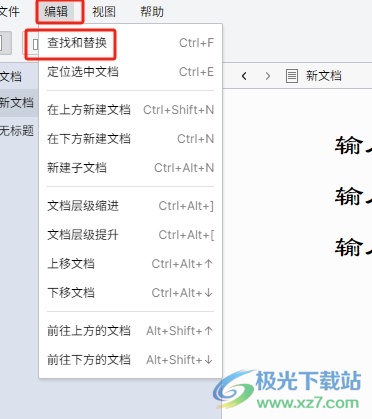
3.这时可以看到底部显示出来的查找和替换窗口,用户按需设置好查找内容和替换内容
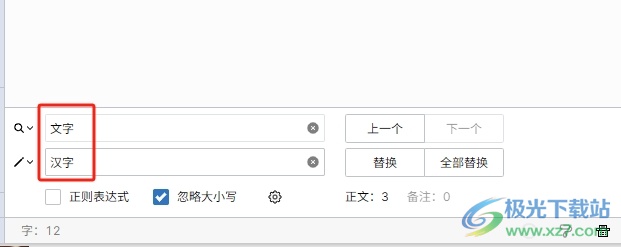
4.完成上述操作后,用户直接在窗口中按下全部替换按钮即可解决问题
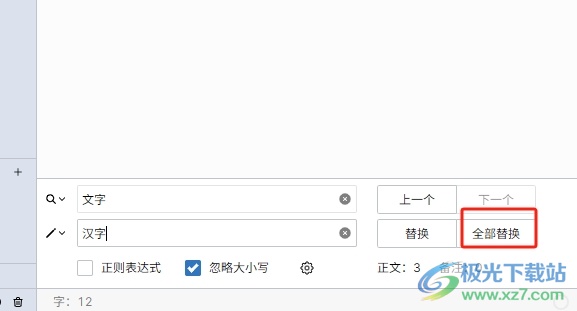
5.设置完成后,用户回到编辑页面上,就会发现文字成功实现了批量替换,如图所示
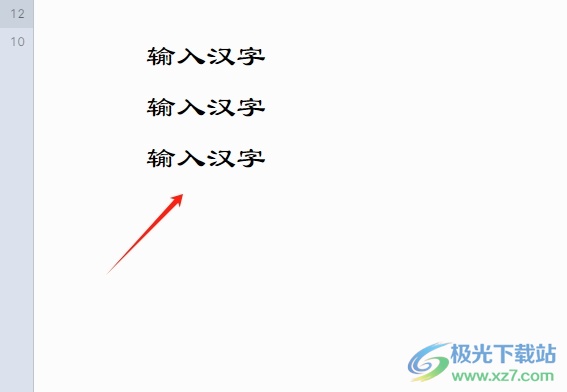
以上就是小编对用户提出问题整理出来的方法步骤,用户从中知道了大致的操作过程为点击编辑-查找和替换-输入查找内容-输入替换内容-全部替换这几步,方法简单易懂,因此感兴趣的用户可以跟着小编的教程操作试试看,用户只需简单操作几个步骤即可完成设置。

大小:152 MB版本:v2.4.3.7284 免费版环境:WinXP, Win7, Win8, Win10, WinAll
- 进入下载

网友评论